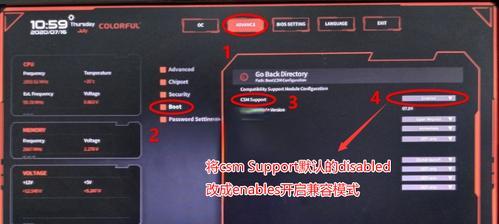在如今数字化时代,电脑已经成为人们生活中不可或缺的工具。为了更好地使用电脑,安装操作系统是必不可少的一步。本文将详细介绍如何在微星B460主板上安装Windows10操作系统,让您的电脑正常运行,提供更好的使用体验。
第一步:准备工作
1.确认您拥有一台微星B460主板的计算机。
2.确保您已经购买了一份Windows10安装介质或制作了一个可引导的Windows10安装U盘。
第二步:BIOS设置
3.启动计算机并按下相应的键进入BIOS设置界面。
4.在BIOS设置界面中,找到“Boot”选项,并设置启动顺序为首先从U盘启动。
第三步:开始安装
5.插入Windows10安装介质或U盘。
6.重启计算机,按下任意键以从U盘启动。
7.进入Windows10安装界面后,选择语言、时间和货币格式以及键盘或输入方法。
8.点击“下一步”开始安装过程。
第四步:分区设置
9.在安装类型界面中选择“自定义”。
10.找到硬盘分区列表,选择一个目标分区并点击“新建”。
11.按照需要设置分区大小和位置,然后点击“应用”。
12.重复上述步骤,直到所有分区设置完毕。
第五步:系统安装
13.选择一个目标分区后,点击“下一步”开始系统安装过程。
14.等待系统文件的复制和安装过程完成。
15.在安装完成后,计算机将会自动重启。拔掉U盘并按下任意键进入Windows10设置向导。
通过以上步骤,您可以轻松地在微星B460主板上安装Windows10操作系统。确保您按照每个步骤的指示进行操作,并确保您的计算机满足Windows10的最低系统要求。安装完成后,您将能够体验到Windows10带来的各种新功能和改进,提高工作效率和娱乐体验。